JavaScriptDate对象使用详解
在文章实战开发的过程中,我们经常会遇到一些这样那样的问题,然后要卡好半天,等问题解决了才发现原来一些细节知识点还是没有掌握好。今天golang学习网就整理分享《JavaScript的Date对象用于处理日期和时间,如何使用?》,聊聊,希望可以帮助到正在努力赚钱的你。
JavaScript的Date对象是浏览器提供处理日期和时间的内置工具,其核心在于创建、读取、修改和格式化时间信息。1. 创建方式包括new Date()获取当前时间、传入毫秒数指定时间点、使用ISO 8601格式字符串或直接传入年月日等参数(注意月份从0开始)。2. 获取时间组件通过getFullYear()、getMonth()等方法实现,设置则使用setFullYear()、setMonth()等方法,但会修改原对象。3. 常见“坑”有月份从0开始、本地时间和UTC时间混淆、日期字符串解析不一致以及夏令时导致的时间偏差。4. 优雅操作建议基于时间戳进行加减以保持不变性,并使用成熟库如Luxon处理复杂场景。5. 展示方面推荐Intl.DateTimeFormat进行本地化格式化,结合用户语言环境提升体验,必要时支持时区切换。
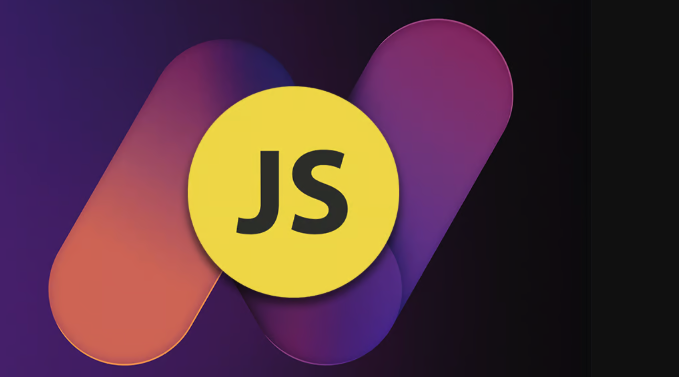
JavaScript的Date对象,说白了,就是浏览器提供给我们用来处理日期和时间的内置工具。它能让我们创建、读取、修改甚至格式化时间信息。操作起来,无非就是实例化一个Date对象,然后调用它提供的一系列方法来获取或设置年、月、日、时、分、秒,或者进行一些日期之间的计算和比较。
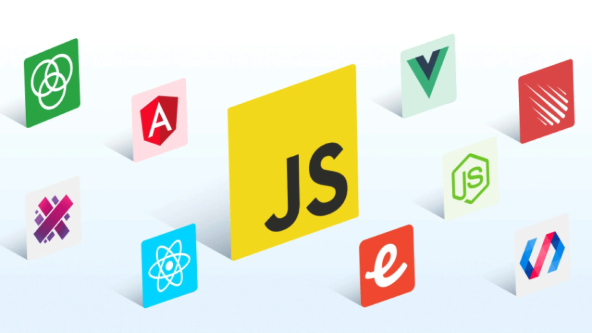
解决方案
要玩转JavaScript的Date对象,首先得知道怎么把它请出来。最直接的方式就是new Date(),这样你会得到一个当前时间戳对应的Date实例。如果你想指定某个时间点,可以传入毫秒数(从1970年1月1日UTC午夜开始),比如new Date(0)就是那个时间原点。或者,更常用的是传入一个日期字符串,像new Date("2023-10-26T10:00:00Z"),但这里有个小陷阱,不同浏览器对日期字符串的解析支持程度不一,ISO 8601格式(就是这种YYYY-MM-DDTHH:mm:ss.sssZ)兼容性最好。当然,你也可以直接传入年、月、日、时、分、秒、毫秒这些数字参数,new Date(year, month, day, hours, minutes, seconds, milliseconds),记住,这里的month是从0开始的,0代表一月,11代表十二月,这绝对是个经典“坑”。
获取日期时间组件,Date对象提供了getFullYear()、getMonth()、getDate()、getHours()、getMinutes()、getSeconds()、getMilliseconds()等方法。它们会返回对应的时间部分。如果你需要UTC时间,对应的方法就是getUTCFullYear()、getUTCMonth()等等。设置日期时间组件也类似,有setFullYear()、setMonth()、setDate()等。这些set方法会直接修改原有的Date对象,这点得注意,因为Date对象是可变的。

至于格式化输出,Date对象有toLocaleString()、toLocaleDateString()、toLocaleTimeString(),它们会根据用户的本地设置来格式化日期时间。toISOString()则会返回一个符合ISO 8601标准的字符串,通常用于数据交换。
// 创建当前日期时间
const now = new Date();
console.log(now.toString()); // 输出类似 "Thu Oct 26 2023 10:30:00 GMT+0800 (China Standard Time)"
// 创建指定日期
const specificDate = new Date(2023, 9, 26, 10, 30, 0); // 2023年10月26日10点30分,注意月份是9(代表10月)
console.log(specificDate.toLocaleDateString()); // 根据本地格式输出日期
// 获取年份和月份
console.log("年份:", specificDate.getFullYear());
console.log("月份:", specificDate.getMonth() + 1); // 记得加1才是真实月份
// 设置日期,会修改原对象
specificDate.setDate(27);
console.log("修改后的日期:", specificDate.toLocaleDateString());
// 转换为ISO格式,常用于后端交互
console.log("ISO格式:", now.toISOString());JavaScript中处理日期时常见的“坑”有哪些?
说起Date对象,真是让人又爱又恨。最让人头疼的,莫过于那个0-indexed的月份了。多少次,我或者同事在调试的时候,发现日期总是错了一个月,最后才拍大腿,哦,原来是getMonth()返回的是0到11,而不是1到12。这简直是初学者,甚至是有经验的开发者都容易犯的错误。
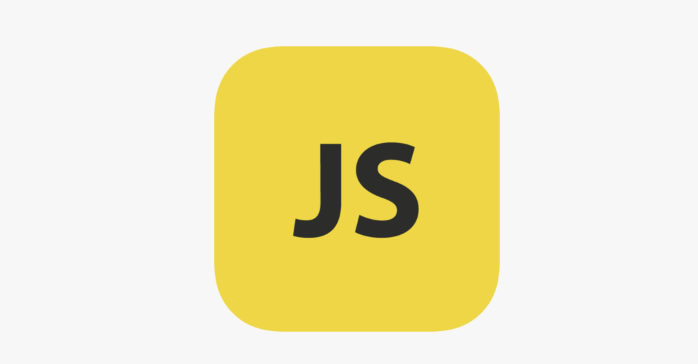
还有就是时区问题。Date对象在大多数情况下是基于运行它的环境的本地时区。这意味着,如果你在上海创建一个Date对象,它会显示上海的时间;但如果这个对象被传到伦敦的服务器上处理,如果不做特殊处理,它依然会按上海时间来解读,或者在序列化成字符串时,默认会带上本地时区信息。而getTime()和Date.parse()返回的毫秒数是基于UTC的,toISOString()也输出UTC时间。这种本地时间和UTC时间之间的来回转换,以及不同方法返回结果的差异,常常导致混乱。尤其是在处理跨时区用户的数据时,一个不小心,时间就对不上了。
日期字符串解析的不确定性也是个麻烦。虽然new Date("YYYY-MM-DD")看起来很方便,但在某些老旧浏览器或者特定环境下,它可能无法正确解析,或者解析结果不是你预期的UTC时间,而是本地时间。所以,通常建议使用ISO 8601格式,或者更稳妥的办法是手动解析字符串,或者干脆用数字参数构造Date对象。
最后,别忘了夏令时(DST)。在某些地区,夏令时的开始和结束会导致时间“跳”一个小时。这意味着,如果你在某个特定日期执行date.setHours(date.getHours() + 24)来计算下一天,在夏令时转换当天,结果可能会是23小时或25小时后,而不是精确的24小时。这种细微的偏差,在需要精确时间计算的场景下,能让你抓狂。
如何优雅地进行日期加减和比较操作?
日期加减,直接操作Date对象的set方法,比如setDate()、setHours(),看起来简单粗暴,但有个问题:它们会直接修改原对象。这在链式操作或者需要保留原始日期的情况下,就显得不那么“优雅”了。一个更稳妥的办法是,先获取当前日期的毫秒时间戳(date.getTime()),然后在这个毫秒数上进行加减(比如一天是24 * 60 * 60 * 1000毫秒),最后用新的毫秒数重新创建一个Date实例。这样就保证了原始日期的不变性。
const today = new Date(); // 假设是2023-10-26
const tomorrow = new Date(today.getTime() + 24 * 60 * 60 * 1000); // 加上一天的毫秒数
console.log("明天是:", tomorrow.toLocaleDateString());
const lastWeek = new Date(today.getTime() - 7 * 24 * 60 * 60 * 1000); // 减去七天的毫秒数
console.log("上周是:", lastWeek.toLocaleDateString());至于日期比较,其实很简单。Date对象在进行比较操作时(如>、<、>=、<=),会自动转换为其对应的毫秒时间戳进行比较。所以,直接date1 > date2就行,或者更明确一点,date1.getTime() > date2.getTime(),这两种方式是等价的。判断两个日期是否是同一天,通常需要比较它们的年、月、日是否都相同。
虽然手动处理这些加减和比较没问题,但对于更复杂的场景,比如跨时区计算、处理夏令时、或者更高级的格式化需求,我个人更倾向于引入一些成熟的日期库。比如Luxon或date-fns。这些库提供了不可变对象、链式操作、强大的格式化和解析功能,大大简化了日期时间处理的复杂性。它们能够帮你避开很多原生Date对象的陷阱,让代码更健壮、可读性更高。
在前端项目中,如何更好地展示和格式化日期时间?
在前端展示日期时间,用户体验是核心。我们不光要正确地显示时间,还要以用户最容易理解、最符合其文化习惯的方式呈现。这里,Intl.DateTimeFormat是一个非常强大的Web API,它内置了国际化能力,可以根据用户的语言环境自动格式化日期和时间,远比手动拼接字符串要靠谱得多。
你可以指定输出的语言(locale),比如'zh-CN'(中文)或'en-US'(美式英语),还可以详细配置输出的样式,比如是只显示日期、只显示时间,还是显示完整的日期时间,年份是两位还是四位,月份是数字还是英文缩写等等。
const eventDate = new Date('2024-01-15T14:30:00Z'); // UTC时间
// 使用Intl.DateTimeFormat进行本地化格式化
const formatterCN = new Intl.DateTimeFormat('zh-CN', {
year: 'numeric',
month: 'long',
day: 'numeric',
hour: '2-digit',
minute: '2-digit',
timeZoneName: 'shortOffset' // 显示时区偏移
});
console.log("中文格式化:", formatterCN.format(eventDate)); // 可能会显示 "2024年1月15日 下午10:30 GMT+8" (假设本地是东八区)
const formatterUS = new Intl.DateTimeFormat('en-US', {
weekday: 'long',
year: 'numeric',
month: 'short',
day: 'numeric',
hour: 'numeric',
minute: 'numeric',
hour12: true // 使用12小时制
});
console.log("英文格式化:", formatterUS.format(eventDate)); // 可能会显示 "Monday, Jan 15, 2024 at 10:30 PM"除了精确的日期时间,有时我们还需要展示“相对时间”,比如“5分钟前”、“昨天”或者“下个月”。这时,Intl.RelativeTimeFormat就派上用场了。它能帮你处理这些相对时间的本地化表达,而不用自己写一堆复杂的逻辑来判断时间差。
在设计UI时,还要考虑一个问题:你展示的时间是用户的本地时间,还是事件发生的原始时区时间,或者统一用UTC时间?这取决于你的应用场景。比如,如果是一个会议日程,通常会转换为用户的本地时间,方便他们理解。但如果是跨国交易记录,可能需要显示UTC时间或者带有时区标识的时间,以避免混淆。有时候,给用户提供一个选项,让他们选择显示时区,也是一种很好的用户体验。总而言之,围绕用户,让时间信息清晰、无歧义,是前端展示日期时间的关键。
今天关于《JavaScriptDate对象使用详解》的内容介绍就到此结束,如果有什么疑问或者建议,可以在golang学习网公众号下多多回复交流;文中若有不正之处,也希望回复留言以告知!
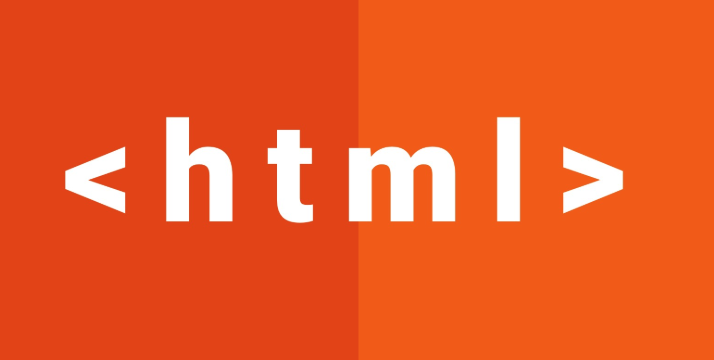 HTML5spellcheck属性怎么用?
HTML5spellcheck属性怎么用?
- 上一篇
- HTML5spellcheck属性怎么用?

- 下一篇
- PHP生成缩略图与等比缩放技巧
-

- 文章 · 前端 | 40分钟前 |
- HTML目录栏制作方法:锚点导航树形菜单教程
- 102浏览 收藏
-

- 文章 · 前端 | 41分钟前 |
- CSS背景图自适应容器填充技巧
- 420浏览 收藏
-

- 文章 · 前端 | 47分钟前 |
- MongoDB日期查询方法与注意事项
- 278浏览 收藏
-

- 文章 · 前端 | 50分钟前 |
- CSSFlex与MediaQuery响应式实战指南
- 156浏览 收藏
-

- 文章 · 前端 | 58分钟前 |
- CSRF原理与令牌添加详解
- 225浏览 收藏
-

- 文章 · 前端 | 59分钟前 |
- Flexbox居中间距技巧:gap属性详解
- 250浏览 收藏
-

- 文章 · 前端 | 1小时前 |
- Set与Map算法选择优化指南
- 446浏览 收藏
-

- 文章 · 前端 | 1小时前 | 样式控制 CSS伪类 动态内容 唯一子元素 :only-child
- CSSonly-child选择器使用方法
- 228浏览 收藏
-

- 文章 · 前端 | 1小时前 |
- UTC时间转换技巧与时区处理方法
- 360浏览 收藏
-

- 文章 · 前端 | 1小时前 |
- 回溯法解八皇后问题全解析
- 165浏览 收藏
-

- 前端进阶之JavaScript设计模式
- 设计模式是开发人员在软件开发过程中面临一般问题时的解决方案,代表了最佳的实践。本课程的主打内容包括JS常见设计模式以及具体应用场景,打造一站式知识长龙服务,适合有JS基础的同学学习。
- 543次学习
-

- GO语言核心编程课程
- 本课程采用真实案例,全面具体可落地,从理论到实践,一步一步将GO核心编程技术、编程思想、底层实现融会贯通,使学习者贴近时代脉搏,做IT互联网时代的弄潮儿。
- 516次学习
-

- 简单聊聊mysql8与网络通信
- 如有问题加微信:Le-studyg;在课程中,我们将首先介绍MySQL8的新特性,包括性能优化、安全增强、新数据类型等,帮助学生快速熟悉MySQL8的最新功能。接着,我们将深入解析MySQL的网络通信机制,包括协议、连接管理、数据传输等,让
- 500次学习
-

- JavaScript正则表达式基础与实战
- 在任何一门编程语言中,正则表达式,都是一项重要的知识,它提供了高效的字符串匹配与捕获机制,可以极大的简化程序设计。
- 487次学习
-

- 从零制作响应式网站—Grid布局
- 本系列教程将展示从零制作一个假想的网络科技公司官网,分为导航,轮播,关于我们,成功案例,服务流程,团队介绍,数据部分,公司动态,底部信息等内容区块。网站整体采用CSSGrid布局,支持响应式,有流畅过渡和展现动画。
- 485次学习
-

- ChatExcel酷表
- ChatExcel酷表是由北京大学团队打造的Excel聊天机器人,用自然语言操控表格,简化数据处理,告别繁琐操作,提升工作效率!适用于学生、上班族及政府人员。
- 3203次使用
-

- Any绘本
- 探索Any绘本(anypicturebook.com/zh),一款开源免费的AI绘本创作工具,基于Google Gemini与Flux AI模型,让您轻松创作个性化绘本。适用于家庭、教育、创作等多种场景,零门槛,高自由度,技术透明,本地可控。
- 3416次使用
-

- 可赞AI
- 可赞AI,AI驱动的办公可视化智能工具,助您轻松实现文本与可视化元素高效转化。无论是智能文档生成、多格式文本解析,还是一键生成专业图表、脑图、知识卡片,可赞AI都能让信息处理更清晰高效。覆盖数据汇报、会议纪要、内容营销等全场景,大幅提升办公效率,降低专业门槛,是您提升工作效率的得力助手。
- 3446次使用
-

- 星月写作
- 星月写作是国内首款聚焦中文网络小说创作的AI辅助工具,解决网文作者从构思到变现的全流程痛点。AI扫榜、专属模板、全链路适配,助力新人快速上手,资深作者效率倍增。
- 4554次使用
-

- MagicLight
- MagicLight.ai是全球首款叙事驱动型AI动画视频创作平台,专注于解决从故事想法到完整动画的全流程痛点。它通过自研AI模型,保障角色、风格、场景高度一致性,让零动画经验者也能高效产出专业级叙事内容。广泛适用于独立创作者、动画工作室、教育机构及企业营销,助您轻松实现创意落地与商业化。
- 3824次使用
-
- JavaScript函数定义及示例详解
- 2025-05-11 502浏览
-
- 优化用户界面体验的秘密武器:CSS开发项目经验大揭秘
- 2023-11-03 501浏览
-
- 使用微信小程序实现图片轮播特效
- 2023-11-21 501浏览
-
- 解析sessionStorage的存储能力与限制
- 2024-01-11 501浏览
-
- 探索冒泡活动对于团队合作的推动力
- 2024-01-13 501浏览





